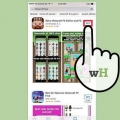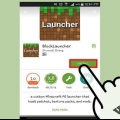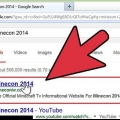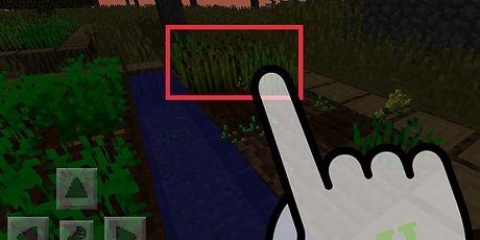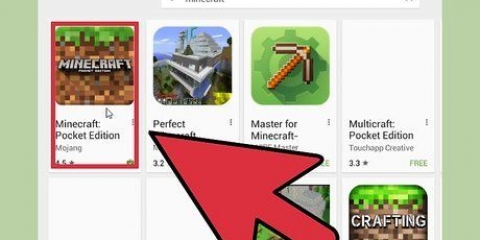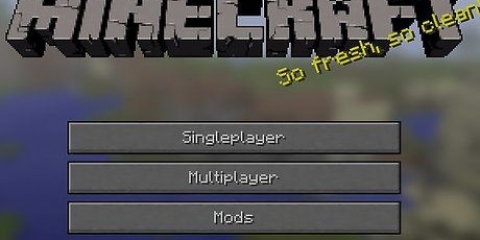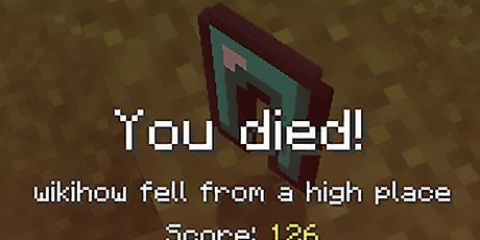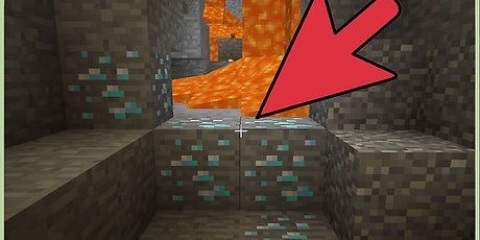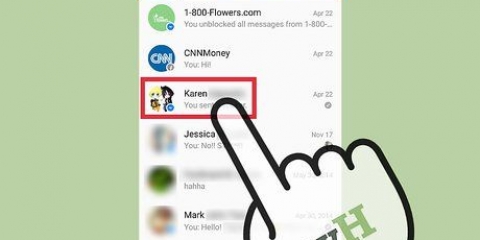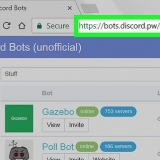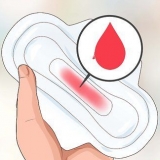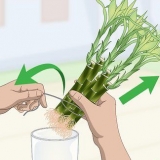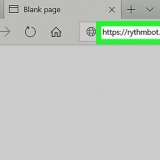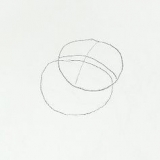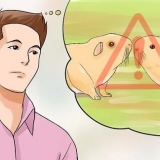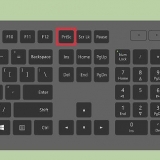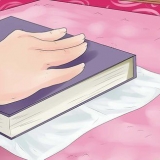Donner à la peau une couleur de base. Choisissez une couleur de base pour la peau en cliquant sur l`une des couleurs en bas de l`écran et en utilisant le sélecteur de couleurs pour sélectionner une couleur. Colorez toute la peau en cliquant et en faisant glisser sur tous les pixels du personnage. Colorer les vêtements. Faites de beaux vêtements pour votre personnage. Le plus simple est bien sûr un jean et un T-shirt. Donner de la couleur aux cheveux et au visage. Colorer le visage et les cheveux peut être un peu délicat. Il est important d`utiliser différentes nuances d`une certaine couleur pour la rendre réaliste. Les personnages de Minecraft n`ont généralement pas de nez. Utilisez les nuances disponibles pour rendre votre personnage plus beau. Dans le panneau latéral de gauche, cliquez sur « Porter ». Sélectionnez l`un des deux premiers paramètres de couleur pour rendre votre personnage plus beau. Utilisez l`un des skins prêts à l`emploi comme base si vous préférez ne pas partir de zéro. Cela peut être trouvé sur la gauche (dans l`onglet Galerie). Trouvez un skin que vous aimez, cliquez dessus ou survolez-le avec la souris et cliquez sur "+ calque". Assurez-vous que tous les côtés de votre personnage sont colorés. Vous pouvez choisir et colorier les différents côtés de votre personnage, y compris les parties difficiles à atteindre.











Redémarrez Minecraft pour vous assurer que votre personnage a été correctement modifié et appuyez sur F5 sur PC et Mac pour jouer au jeu à la troisième personne (vue à la troisième personne). Si tout est correct, vous pouvez continuer le jeu. Il est plus facile de changer de skin dans Minecraft Premium. Parfois, il n`est tout simplement pas possible de changer un skin.
Changez de peau dans minecraft
Teneur
Changer votre skin Minecraft est vraiment vraiment cool!C`est aussi beaucoup plus facile que vous ne le pensez. Voici comment procéder!
Pas
Méthode 1 sur 4: Méthode standard (peaux prêtes à l`emploi)

1. Trouver une peau. Recherchez un skin sur les nombreux sites Web qui proposent cet outil, ou créez votre propre skin Minecraft avec un éditeur d`images. Certains sites utiles sont :
- Peaux Minecraft – Très utile, dispose également d`un éditeur
- Planète Minecraft - Sources/skins/ un site très pratique avec plusieurs autres options.
2. Téléchargez votre skin Minecraft fait maison en tant que fichier PNG standard.
Si vous souhaitez créer vous-même un skin, il existe différents programmes tels que Gimp ou Paint qui conviennent à cela. Vous trouverez également un certain nombre d`options spécialisées en ligne.
3. S`identifier. Connectez-vous à votre compte Minecraft sur www.Minecraft.net et cliquez sur l`onglet de votre profil.
4. Choisissez le fichier. Cliquez sur Choisir un fichier et sélectionnez le skin (png) que vous souhaitez utiliser. Une fois que vous avez trouvé le fichier, appuyez sur télécharger et amusez-vous!
Méthode 2 sur 4: Un nouveau skin sans téléchargement
1. Aller àPlanète Minecraft et choisissez une peau. Cette méthode est un moyen populaire et facile de personnaliser votre avatar sans rien télécharger.
2. cliquer sur "Télécharger sur minecraft" ou "changer de peau".
3. La page officielle de Minecraft s`ouvre maintenant. S`identifier.
4. cliquer sur "Changer" et attends une minute.
5. Démarrez Minecraft et profitez de votre nouvel avatar!
Méthode3 sur 4:Créez votre propre peau
1. Aller sur le site de Novaskin. Le Novaskin Skin Editor est un site Web qui vous permet de télécharger un skin que vous avez créé via leur site Web. Bien que vous puissiez bien sûr utiliser des logiciels comme Photoshop ou MS Paint, Novaskin est probablement le moyen le plus simple de créer votre propre skin.
2. Trouver le cadre invisible. Il y a un contour invisible de votre personnage dont vous avez besoin pour commencer à colorier. La façon la plus simple de le faire est de sélectionner l`une des couleurs répertoriées en bas, puis de colorier au hasard au milieu de l`écran jusqu`à ce que vous voyiez le cadre.
3. fais ta peau. Une fois que vous avez trouvé le cadre, vous pouvez commencer à faire la peau. Il existe un certain nombre d`outils que vous pouvez utiliser, allant d`une pipette (qui vous permet de reprendre une couleur de pixel existante) aux calques qui vous permettent d`appliquer des couleurs sans changer la couleur de base. Expérimentez pour apprendre à utiliser les outils.
4. Cliquez sur « Enregistrer » lorsque vous avez terminé. Cela enregistre le fichier sous .jpg, que vous pouvez ajouter à votre jeu.
5. Accédez à votre profil sur le site Minecraft. Connectez-vous au site Web de Minecraft et cliquez sur l`onglet « Profil ».
6. Cliquez sur « Choisir un fichier ». Sélectionnez le fichier PNG du skin que vous souhaitez utiliser et cliquez sur « Ouvrir ».

sept. Cliquez sur « Télécharger ».

8. joue ton jeu. Une fois le fichier téléchargé, votre personnage devrait maintenant être équipé du nouveau skin personnalisé.
Méthode4 sur 4:Modifier un skin hors ligne uniquement

1. Téléchargez votre skin.

2. Déconnectez votre connexion Internet.

3. Allez dans le bon dossier. Chercher "%données d`application%" et allez à "/roaming/.minecraft/versions" et choisissez la version que vous voulez.

4. Trouver un fichier JAR ouvert. Ouvrez ce dossier et recherchez-le .jar (il peut être exécutable). Vous avez besoin de winRAR pour l`ouvrir.

5. Copiez et supprimez la méta.fichier inf. Conservez la copie dans un endroit sûr, où vous pourrez facilement la retrouver.

6. Changer le fichier Steve. Aller à "actifs/minecraft/textures/entité" et renommez l`image "steve" dans "steveZERO".
Ne supprimez pas ce fichier, car Minecraft plantera lorsque vous jouerez en ligne.

sept. Placez le nouveau fichier et donnez-lui le nom correct. Nommez l`image que vous avez téléchargée "steve" (pour correspondre au nom de fichier du skin d`origine) et placez-le au même endroit (dans le dossier Entity).

8. Commencer le jeu. Fermez les dossiers et lancez le jeu.

9. Amusez-vous avec votre nouvelle peau. Vous avez maintenant ajouté quelque chose de votre propre au jeu! N`oubliez pas : ce skin ne fonctionne que hors ligne.
Des astuces
Mises en garde
- Utilisez uniquement la version officielle de Minecraft!
- Tout programme qui vous demande votre mot de passe et nom d`utilisateur Minecraft mais n`appartient pas à Minecraft n`est pas digne de confiance et doit être ignoré.
Liens externes
- http://minecraft.peau de nova.moi/
- http://www.couverture des mineurs.com/
- http://www.planète minecraft.fr/ressources/skins/
Articles sur le sujet "Changez de peau dans minecraft"
Оцените, пожалуйста статью
Similaire
Populaire